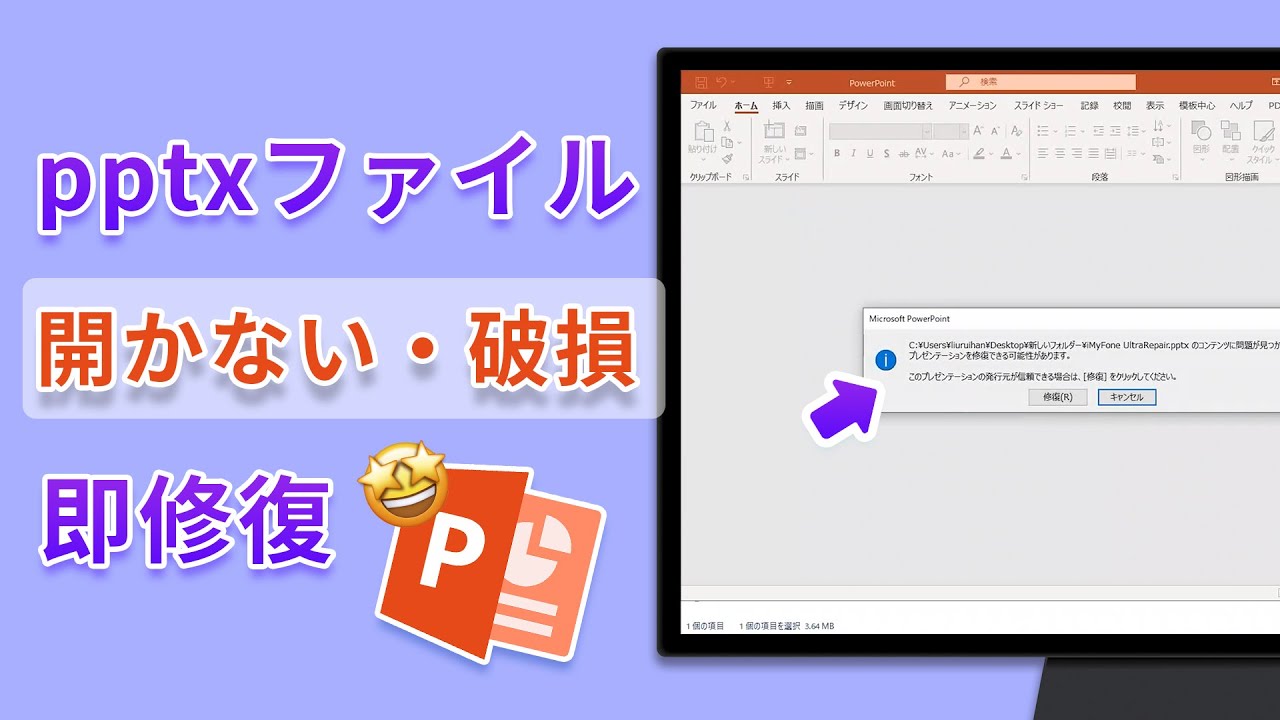pptxファイルとは、PowerPointのファイル形式のことを指します。PowerPointで作成した大事なデータファイルが突然開けなくなって困った経験はありませんか?そんなpptxファイルが開けなくなってしまった時の対処法や、そもそもpptxファイルが開けない原因はなんでしょうか?
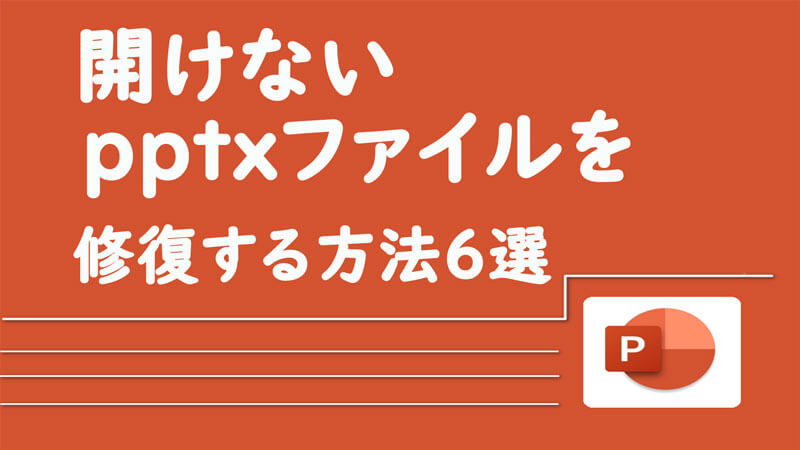
本記事では、pptxファイルが開けない原因や、厳選したpptxファイルを正常に開く方法を6つ紹介・解説していきます。
- パート1.pptxファイルが開けない原因は?
- 1.1. PowerPointに異常が起きる
- 1.2. 読み取り専用モードになっている
- 1.3. pptxファイルが破損している
- 1.4. pptxファイル終了時にシステム問題が生じる
- 1.5. ウィルス感染
- 1.6. PowerPointバージョンが古い
- パート2.pptxファイルが開けない時の対処法6選
- 2.1. pptxファイル名を修正
- 2.2. 強力なツールでpptxファイルを修復

- 2.3. 古いバージョンのpptファイルに変換
- 2.4. パワーポイントをアップデート
- 2.5. パワーポイント本体を修復
- 2.6. Googleスライドでpptxファイルを開く
- パート3.pptxファイルに関するよくある質問
パート1.pptxファイルが開けない原因は?
pptxファイルが開けない原因として考えられるものをご紹介していきます。
1PowerPointに異常が起きている
PowerPointそのものに異常が起きてしまっていると、pptxファイルは開けなくなってしまいます。放置してると稀にファイル自体を破損させてしまう可能性もあるので、注意しましょう。
2読み取り専用モードになっている
読み取り専用モードは、簡単に言いますと、ファイルの作成者が他の人に編集操作をさせないように設定したモードです。例えば、会社内で1つのファイルを共有していることで誰かが間違えて編集してしまった・誤って消してしまった、といったことを防ぐことができます。基本的には操作を行っている人が任意で設定するものになりますが、ごく稀に勝手に読み取り専用モードになってしまう時があります。
3pptxファイルが破損してしまっている
ファイルを保存していたDriveやデバイスに強い衝撃や劣化などが原因で異常が起きるとファイル自体が破損してしまうことがあります。pptxファイルが破損してしまうと開くことができなくなってしまいます。 早速破損したpptxファイルを修復
4pptxファイル終了時にシステム問題が生じる
pptxファイルを閉じる時にうまく保存ができなかったり、終了時にシステムに問題が生じたりしてデータが破損してしまうことがあります。上記同様、破損してしまったファイルは開けなくなってしまいます。
5ウィルス感染
パソコンやPowerPointがウィルスに感染してしまうとpptxファイルが開けなくなってしまう時があります。パソコン本体がウィルスに感染している場合は、pptxファイルが開けないだけでなく、他にも異常が発生しているはずだと思うので、その時は原因として見つけやすいかと思います。ウィルスソフトをしっかり導入していれば基本的には未然に防ぐことができますが、もしもpptxファイルが開けなくなってしまった時は、ウィルスチェックを行ってみるのも良いでしょう。
6PowerPointバージョンが古い
PPTXファイルは、より新しいバージョンのMicrosoft PowerPointで使用されるファイル形式です。これは、PowerPoint 2007以降のバージョンで導入されました。PPTXファイルには新しい機能や効果が含まれることがありますが、古いバージョンのPowerPointにはそれらの機能が存在しないため、ファイルが正しく表示されないか、開けないことがあります。
たとえば、pptxファイルがPowerPoint 2007で作成され、PowerPoint 2003を利用している場合、PowerPoint 2003は最新のファイルフォーマットに対応していなくて、pptxを開けません。
パート2.pptxファイルが開けない時の対処法6選
pptxファイルが開けない時の6つの対処法をご紹介していきます。
1ファイル名を修正
PowerPointには使用できないファイル名になっていないかを確認しましょう。使えない文字として、主に「¥/;:*?|」といった記号が使えません。基本的にはこうした記号を使ってファイルを保存しようとすると、エラーメッセージが表示されると思うので、該当する記号が使われていないか確認して、保存ができる文字でファイル名を付けて保存して下さい。
2強力なツールでpptxファイルを修復
破損してしまったpptxファイルの修復や復元におすすめなのがファイル修復ソフト「iMyFone UltraRepair」です。ほとんどのファイル形式に対応しているので、UltraRepairを導入しておけば、どんな破損ファイルでも修復してくれるので安心です。UIもシンプルで操作も簡単ということもあり、専門知識が無い、パソコン操作が苦手、という人でもお手軽に使うことができる点もおすすめです。

以下は、UltraRepairを使用してPPTファイルを修復するためのテキストによる説明
ステップ1.iMyFone UltraRepairで「ファイルを追加して修復を開始」を選択します。破損したpptxファイルを選んでインポートします。
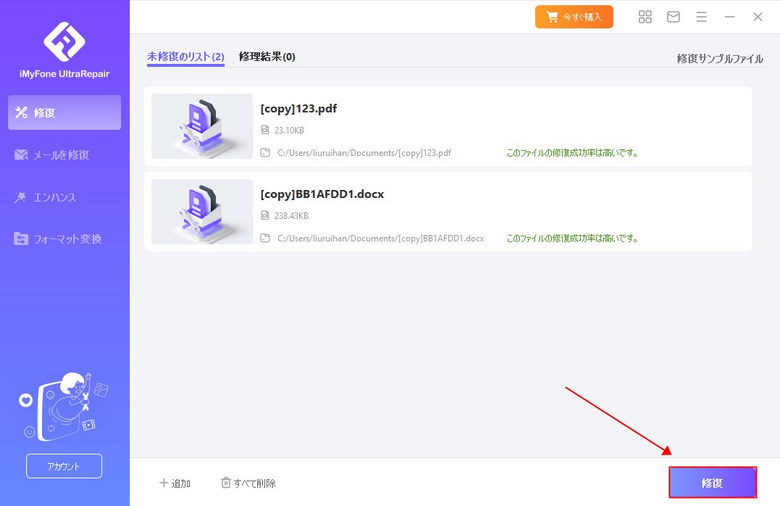
ステップ2.インポートされたpptxファイルを確認した後、「修復」をクリックすると、ソフトは読み込まれたファイルをスキャンし、各種の問題を修正します。
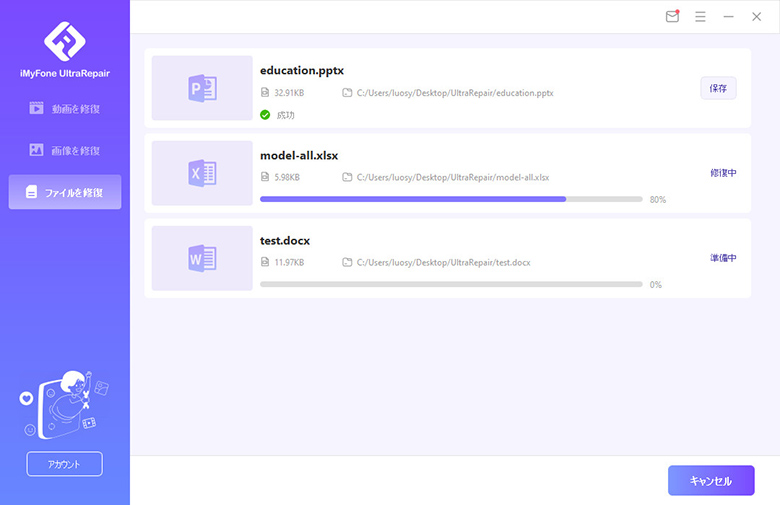
ステップ3.修復プロセスが完了したら、「すべて保存」をクリックして全部のファイルを出力するか、特定のファイルだけを保存できます。後は、保存先に移動して、pptxファイルの状態を確認しましょう。
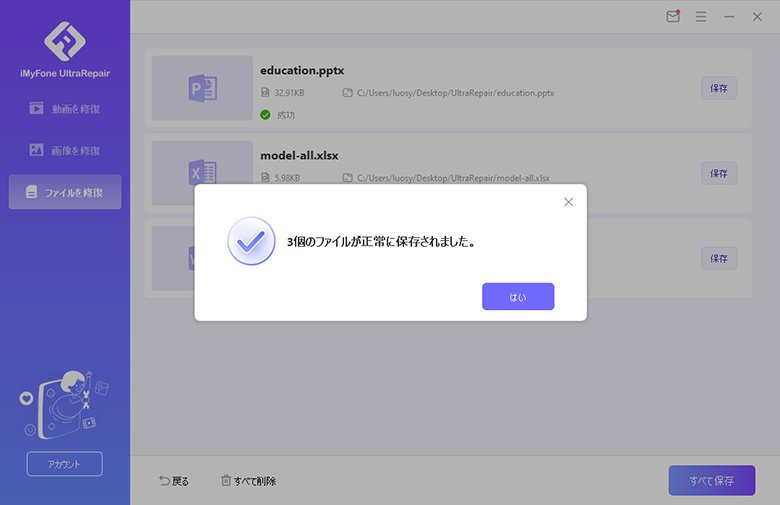
下の動画で、PPT・PPTXファイルを修復する方法をすばやく見ることができます。
3古いバージョンのpptファイルに変換
PowerPointを2007バージョン以前のものを使用している人は、拡張子のpptxを「ppt」に変換してましょう。
PowerPointが97や2003バージョンの場合、拡張子が古いためpptxファイルを開くことができません。拡張子を変換するには、「メニュー」の「名前を付けて保存」を開き、「ファイルの種類」をクリックして「PowerPoint97-2003プレゼンテーション(*.ppt)」を選択して保存をしましょう。
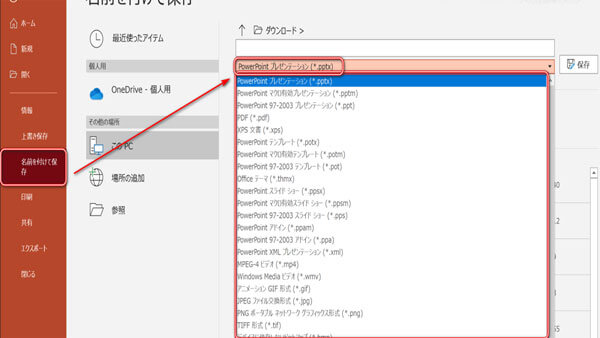
4パワーポイントをアップデート
もし利用しているパワーポイントのバージョンが古い場合、PowerPointのバージョンを確認して新しいバージョンにアップデートしてみましょう。最新のバージョンでは、新しいファイルフォーマットに対応しているため、ファイルを正しく開くことができます。
5パワーポイント本体を修復
PowerPoint本体に異常があるなと感じた場合は本体そのものの修復が効果的です。Windows10を例として修復の手順を説明します。
モニター左下にある「スタート(Windowsアイコン)」を右クリックして「アプリと機能」を開きます。Microsoft Office、またはMicrosoft Officeのソフトを選択して「変更」を選択します。
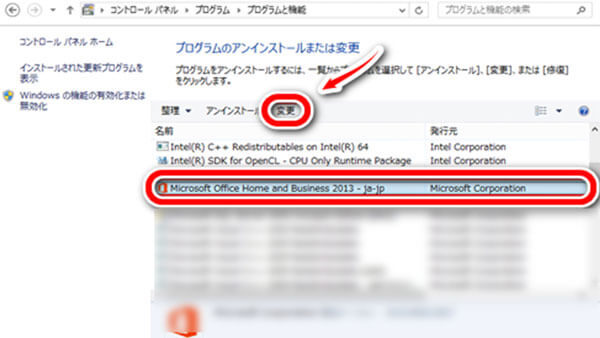
インストールされたプログラム〜と表示され、その中にある「修復」を選択します。後は指示に沿って操作を行い修復を完了させて終了です。
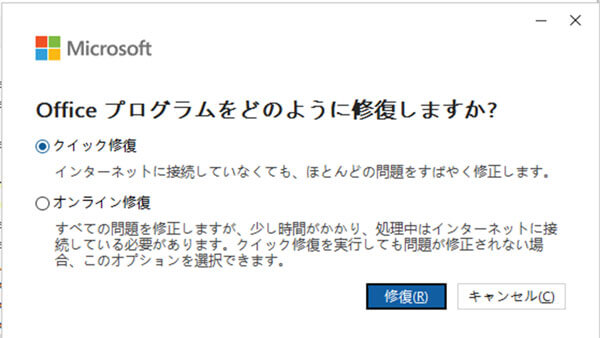
6Googleスライドでpptxファイルを開くことを試す
Googleスライドを使うと、PowerPointで作成されたファイルを表示・編集することができます。Googleスライドを使う際は、まずpptxファイルをインポートする必要があります。インポートするには、スライドを新規で起動して、「ファイル」をクリックして「スライドをインポート」をクリックして下さい。
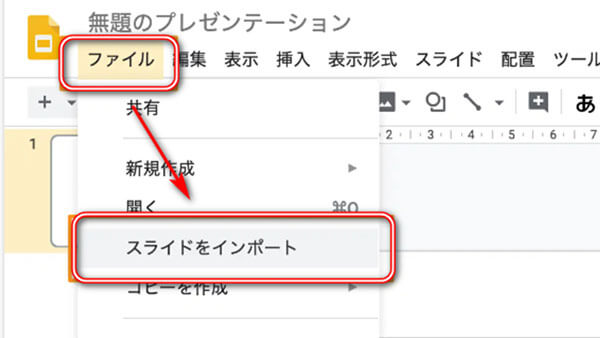
次に「アップロード」をクリックしてインポートさせたいpptxファイルを選択します。選択が完了したら「スライドをインポート」をクリックしてインポートさせましょう。
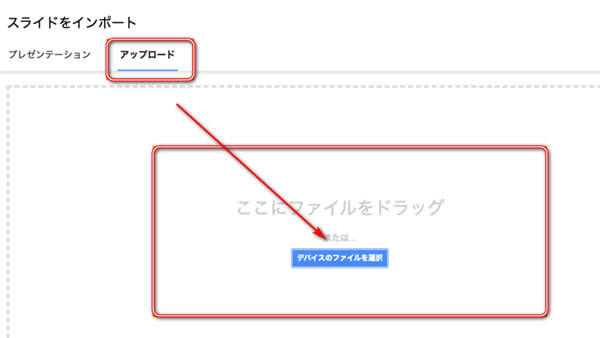
通常操作で開けなかったpptxファイルを上記の手順で開くことができる場合がありますので、もしもの時は試してみて下さい。
パート3.pptxファイルに関するよくある質問
pptxファイルに関するよくある質問と回答をいくつかまとめてみましたので参考にしてみて下さい。
1pptxファイルとは何ですか?
pptxファイルは、PowerPoint2007以降で新しく標準化された拡張子(ファイル形式)です。スライドやテキスト、画像や動画など、プレゼンテーションを構成する複数の要素を一つのファイルにまとめています。
2pptファイルとの違いは何ですか?
最も大きな違いとして挙げられるのは、「ファイルサイズ」の違いです。例として、pptは「8~9MB」pptxは「6〜7MB」という差があります。
3pptxファイルは何で開けますか?
先述した通り、pptxファイルはPowerPoint2007以降であれば開くことができます。また、本記事でも触れております、Googleスライドなどでも開くことが可能です。他にも、無料のソフトを使用してpptxファイルを開くこともできます。
4パワーポイントが入っていないパソコンでパワポを開く方法はありますか?
Microsoftアカウントに登録し、PowerPointファイルをOneDriveに保存しておくことで、PowerPointがインストールされていないパソコンでも、PowerPoint Onlineでファイルを閲覧したり編集したりできます。
まとめ
pptxファイルが開けない原因やその対処法についてご紹介させていただきました。pptxは、PowerPointで作成されたファイルなので、ファイルが開けない時はPowerPointに関係することが原因であることが最も多いです。
もしもpptxファイルが破損してしまった時は「iMyFone UltraRepair」をダウンロードしてみて下さい。pptxファイルに限らず、ほとんどのファイル形式の修復や動画・画像などの修復にも対応している優れものです。いざという時の為にUltraRepairを1つ導入しておくだけでファイルやデータ破損の様々なトラブルを解消することができるのでとてもおすすめなソフトウェアとなっています。